Créer un raccourci élevé pour exécuter le programme en contournant l'invite UAC dans Windows 11/10
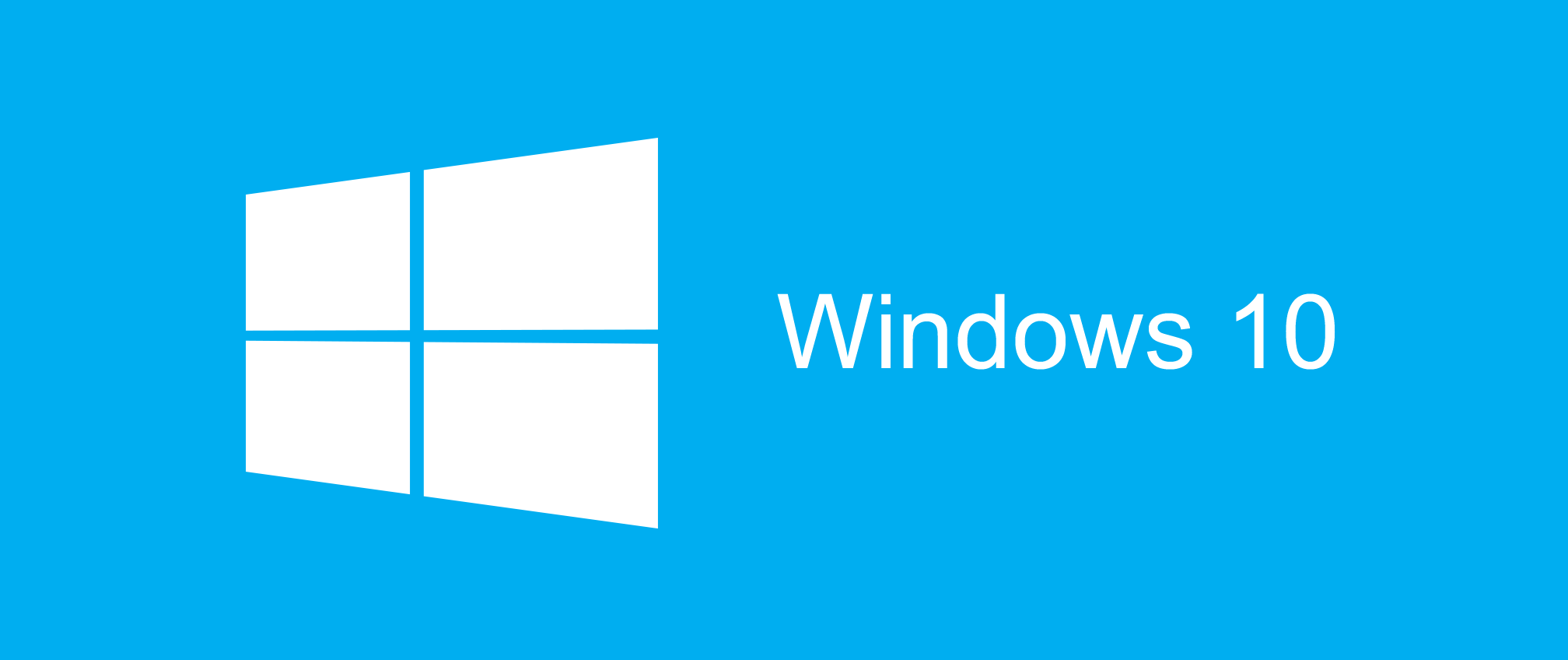
Le contrôle de compte d'utilisateur ou UAC vous avertit essentiellement avant que des modifications ne soient apportées à votre PC - pas toutes les modifications, mais uniquement celles qui nécessitent des autorisations de niveau administrateur. Chaque fois que vous exécutez certains programmes, vous verrez d'abord l'invite UAC.
Ce n'est qu'après avoir donné votre consentement que le programme sera exécuté. Il s'agit d'une fonctionnalité de sécurité qu'il vaut mieux laisser à ce comportement par défaut. Mais vous pouvez avoir des programmes que vous exécutez très fréquemment et auxquels vous faites entièrement confiance . Dans de tels cas, l'invite UAC pourrait devenir un irritant.
Bien que vous ne deviez jamais désactiver les invites UAC pour l'ensemble de l'ordinateur, vous pouvez ignorer l'invite UAC et la désactiver pour certaines applications, à l'aide de Microsoft Application Compatibility Toolkit
Exécuter des programmes en contournant l'invite UAC
Si vous souhaitez désactiver l'invite UAC pour des programmes spécifiques, vous pouvez également créer un raccourci élevé pour le programme, qui vous permettra de contourner l'invite UAC et d'exécuter le programme sans voir l'invite UAC dans Windows.
C'est ainsi que vous pouvez le faire.
- Tapez Planifier des tâches dans Démarrer la recherche et appuyez sur Entrée pour ouvrir le Planificateur de tâches .
- Sous Actions, cliquez sur Créer une tâche.
- Suivez cet article pour savoir commentcréer une tâche dans le planificateur de tâches .
- Sous l'onglet Général, donnez un nom à la tâche, dites NoUAC1.
- Cochez Exécuter avec les privilèges les plus élevés.
Suivez ces étapes après avoir terminé les étapes ci-dessus.
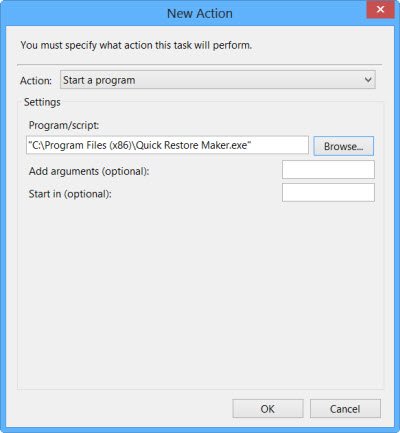
Sous l' onglet Action , cliquez sur le bouton Nouveau et naviguez jusqu'à l'emplacement du dossier du fichier exécutable du programme et sélectionnez-le. L'action doit être Démarrer un programme .

Sous l' onglet Paramètres , assurez-vous que l' option Autoriser l'exécution de la tâche à la demande est cochée.
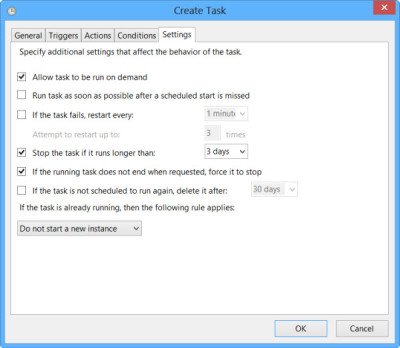
Une fois tout cela fait, cliquez sur OK. Une nouvelle tâche sera créée et vous pourrez la voir.
Créer un raccourci de programme élevé
Vous devrez maintenant créer un raccourci qui exécutera cette tâche.
Faites un clic droit sur le bureau > Nouveau > Raccourci. Dans l'assistant Créer un raccourci, saisissez :
schtasks /run /TN "NoUAC1" Ici, NoUAC1 doit être remplacé par le nom de la tâche que vous avez choisie. Cliquez sur Suivant et quittez l'assistant après avoir exécuté son cours.
Vous pouvez maintenant lui attribuer une icône de votre choix. Pour cela, faites un clic droit sur le raccourci > Propriétés > Changer d'icône. Parcourez et sélectionnez l'icône souhaitée.
Maintenant, lorsque vous cliquez sur ce raccourci, vous pourrez contourner l'invite UAC.
Si cela représente trop de travail, vous pouvez utiliser cet outil gratuit pour créer un raccourci de programme élevé pour exécuter un programme spécifié en contournant l'invite UAC.
UAC Trust Shortcut est un logiciel gratuit qui vous permet de créer rapidement un raccourci élevé pour exécuter des programmes en contournant l'invite UAC. Il est disponible pour Windows 32 bits et 64 bits.
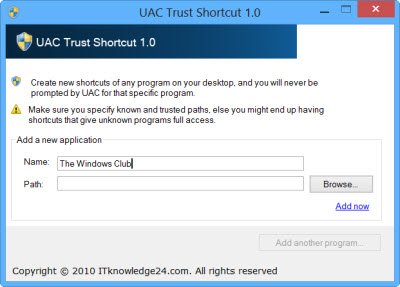
Vous pouvez télécharger le raccourci UAC Trust ICI . Il nécessite d'être installé.
Bonne journée!
Source article: https://www.thewindowsclub.com/create-elevated-shortcut-run-programs-bypass-uac